GSS 技術部落格
在這個園地裡我們將從技術、專案管理、客戶對談面和大家分享我們多年的經驗,希望大家不管是喜歡或是有意見,都可以回饋給我們,讓我們有機會和大家對話並一起成長!
若有任何問題請來信:gss_crm@gss.com.tw
2 分鐘閱讀時間
(372 個字)
從零開始學 RPA:AutoIt、Power Automate、Automation Anywhere 的使用經驗-Part5[PA 工具的介面]
設計一個簡易的情境
1-讀取 Excel 檔案[姓名、eMail、上課內容]
2-初始化變數 – 當天日期
3-excel.[上課內容]欄位,設定為寄送信件的內容,
主旨:[今天日期]說明會通知
密件寄送
內容:
[姓名]
今天的上課內容是:excel.[上課內容]欄位
如何在 Power Automate 雲端版中建立流程:
步驟 1:手動觸發流程 (Manual trigger a flow)
-
登入 Power Automate (以前稱為 Microsoft Flow) 網站。
-
在左側導覽列中,點擊 Create。
-
點擊頂部的 + 新增流程 (New flow),然後選擇 即時雲端流程 (Instant cloud flow)[手動觸發的]。
-
搜尋並選擇 手動觸發流程 (Manually trigger a flow),然後點擊 建立 (Create)。
-
這個觸發器會自動加入,無需進行任何參數設定。

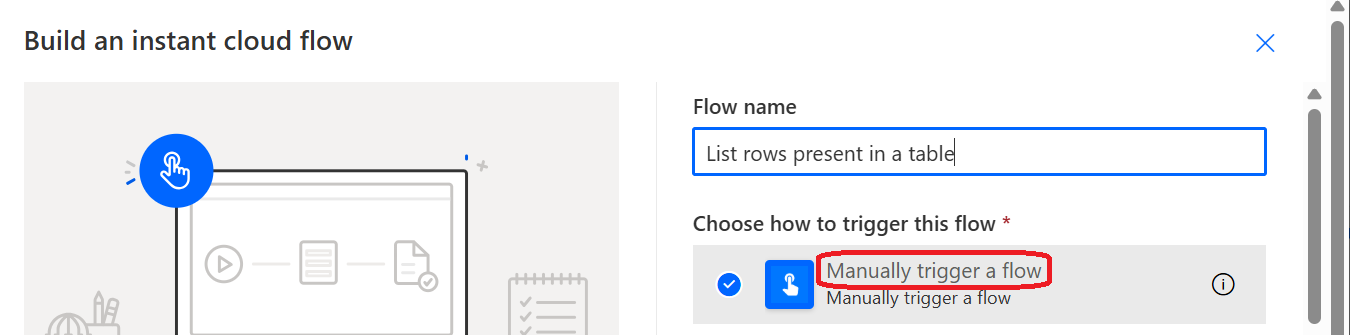
步驟 2:讀取 Excel 檔案 (List rows present in a table)
從 Excel 檔案中讀取所有資料。
-
在「手動觸發流程」步驟下方,點擊 + 新增步驟 (New step)。
-
在搜尋框中輸入「List rows present in a table」,
然後選擇 Excel Online (商務用) (Excel Online (Business)) 下的 列出資料表中的列 (List rows present in a table) 動作。
[要讀取 Excel 介面上只有 (Business) 這選項]...
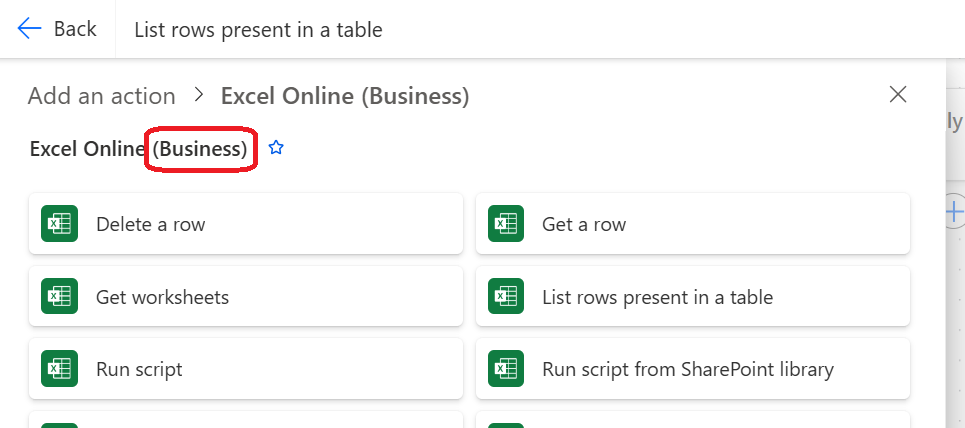
雲端版的其他項目有授權的,便可以繼續點選測試。
接下來看桌機板,桌機板打開後,
-
直接點擊 建立桌面流程,+新流程,輸入名稱。
-
開啟工作區,直接點擊上方的 錄製 按鈕。
-
直接操作開啟 excel 的動作。
便完成了動作的錄製


錄製容易,錄出來的程式碼比較接近底層的樣子。
以上 Part5 就先到這裡了。
相關文章
評論
尚無評論
